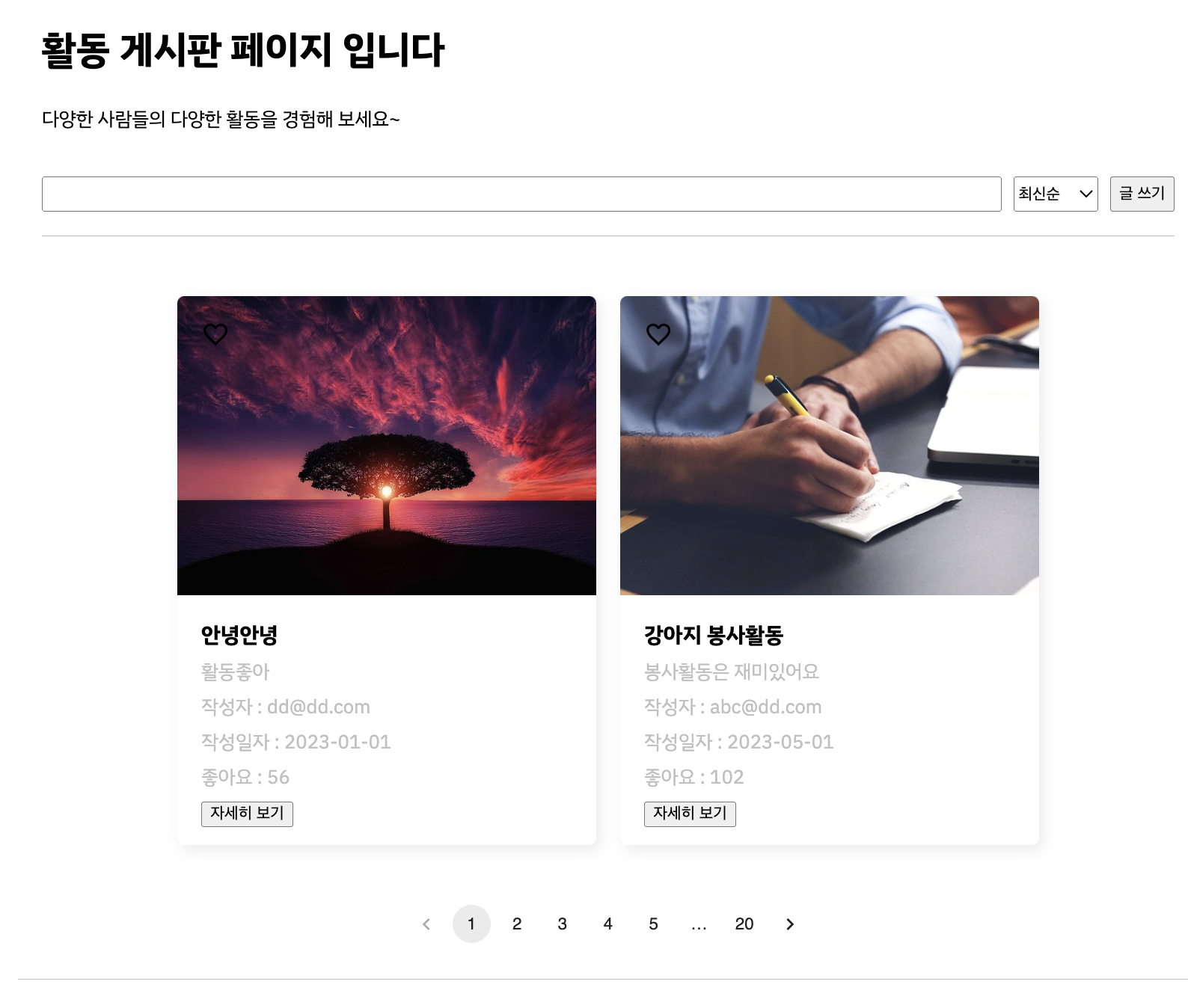🐾 하나의 Card component 를 만들어보자
activityCard.js
import { CardLikeButton, CardImg, CardWrap, CardContent, CardTitle, CardDetail } from "../../styles/dashboard/activityCard.styles";
import FavoriteBorderIcon from '@mui/icons-material/FavoriteBorder';
import FavoriteIcon from '@mui/icons-material/Favorite';
const ActivityCard = () => {
return (
<CardWrap>
<CardImg>
<CardCheckBox type="checkbox"/>
</CardImg>
<CardContent>
<CardTitle>유기견 봉사활동</CardTitle>
<CardDetail>강아지들과 함께 3박 4일 동안 잊을 수 없는 경험을 했으며 동물에 대한 소중함을 느낄 수 있는 순간이었습니다.</CardDetail>
<CardDetail>
작성자: abc@test.com
</CardDetail>
<CardDetail>
작성일자: 2023-05-15
</CardDetail>
<CardDetail>
좋아요: 54
</CardDetail>
<button>자세히 보기</button>
</CardContent>
</CardWrap>
);
}
export default ActivityCard;activityCard.styles.js
import styled from "@emotion/styled";
export const CardWrap = styled.div`
box-shadow: 3px 4px 12px rgba(0, 0, 0, 0.08);
border-radius: 6px;
overflow: hidden;
width: 350px;
`;
export const CardImg = styled.div`
background-image: url('activity-default.jpg');
height: 250px;
background-repeat: no-repeat;
background-position: center;
background-size: cover;
position: relative;
`;
export const CardContent = styled.div`
padding: 15px 20px;
`;
export const CardTitle = styled.h2`
font-size: 18px;
color: black;
margin: 5px 0;
`;
export const CardDetail = styled.p`
font-size: 16px;
color: silver;
margin: 5px 0;
`;
export const CardLikeButton = styled.div`
position: absolute;
top: 20px;
left: 20px;
`;activity.js
import DashboardLayout from "../../components/common/layout";
import ActivityCard from "../../components/activity/ActivityCard";
const ActivityPage = ()=>{
return(
<DashboardLayout>
<h1>활동 게시판 페이지 입니다</h1>
<p>다양한 사람들의 다양한 활동을 경험해 보세요~</p>
<section>
<ActivityCard/>
</section>
</DashboardLayout>
);
}
export default ActivityPage;📝 section을 하나의 input을 컴포넌트로 한번 나눠보자.
activity.styles.js
import styled from "@emotion/styled";
export const ActivitySectionHeader = styled.div`
display: flex;
column-gap: 10px;
border-bottom: 1px solid silver;
padding: 20px 0;
`;
export const ActivityInput = styled.input`
flex-grow: 1;
padding: 5px 10px;
`;
export const ActivitySelect = styled.select`
`;
export const ActivityWriteBtn = styled.button`
flex-shrink: 0;
`;activitySection.js
import { ActivityInput, ActivitySectionHeader, ActivitySelect, ActivityWriteBtn } from "../../styles/dashboard/activity.
const ActivitySection = ()=>{
return(
<section>
<ActivitySectionHeader>
<ActivityInput/>
<ActivitySelect>
<option>최신순</option>
<option>오래된순</option>
<option>좋아요순</option>
<option>조회수순</option>
</ActivitySelect>
<ActivityWriteBtn>글 쓰기</ActivityWriteBtn>
</ActivitySectionHeader>
</section>
}
📝 여러 개의 컴포넌트를 조합하여 UI를 정의하고, 부모 컴포넌트에서 한 번에 반환된다.
activitySection.js
import ActivityCard from "./activityCard";
import { ActivityInput, ActivitySectionHeader, ActivitySelect, ActivityWriteBtn, ActivityBody} from "../../styles/dashboard/activity.
const ActivitySection = ()=>{
return(
<section>
<ActivitySectionHeader>
<ActivityInput/>
<ActivitySelect>
<option>최신순</option>
<option>오래된순</option>
<option>좋아요순</option>
<option>조회수순</option>
</ActivitySelect>
<ActivityWriteBtn>글 쓰기</ActivityWriteBtn>
</ActivitySectionHeader>
<ActivityBody>
<ActivityCard/>
<ActivityCard/>
<ActivityCard/>
</ActivityBody>
</section>
}activity.styles.js
import styled from "@emotion/styled";
export const ActivityBody = styled.div`
padding: 50px 0;
display: flex;
flex-wrap: wrap;
justify-content: center;
gap: 20px;
`;
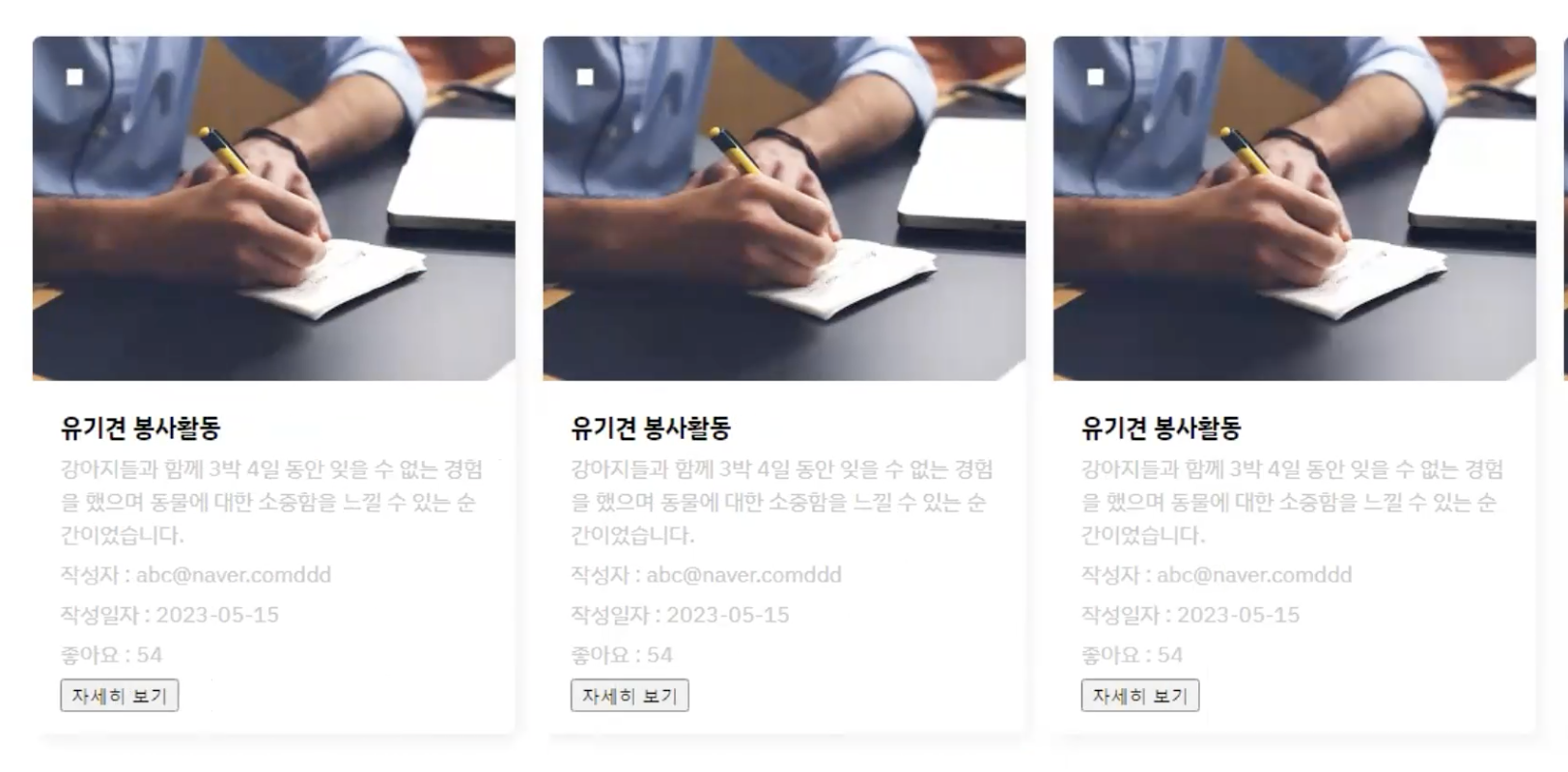
<ActivityCard/>를 3번쓰니까 3개의 card가 나온다🐾 Pagination MUI사용해보기
activitySection.js
import { Pagination } from "@mui/material";
const ActivitySection = ()=>{
return(
<section>
<ActivityFooter >
<Pagination count={20}/>
</ActivityFooter>
</section>
);
}
export default ActivitySection;activity.styles.js
export const ActivityFooter = styled.div`
display: flex;
justify-content: center;
${(props)=>props.location === 'left' && 'justify-content:flex-start'}
${(props)=>props.location === 'right' && 'justify-content:flex-end'}
`;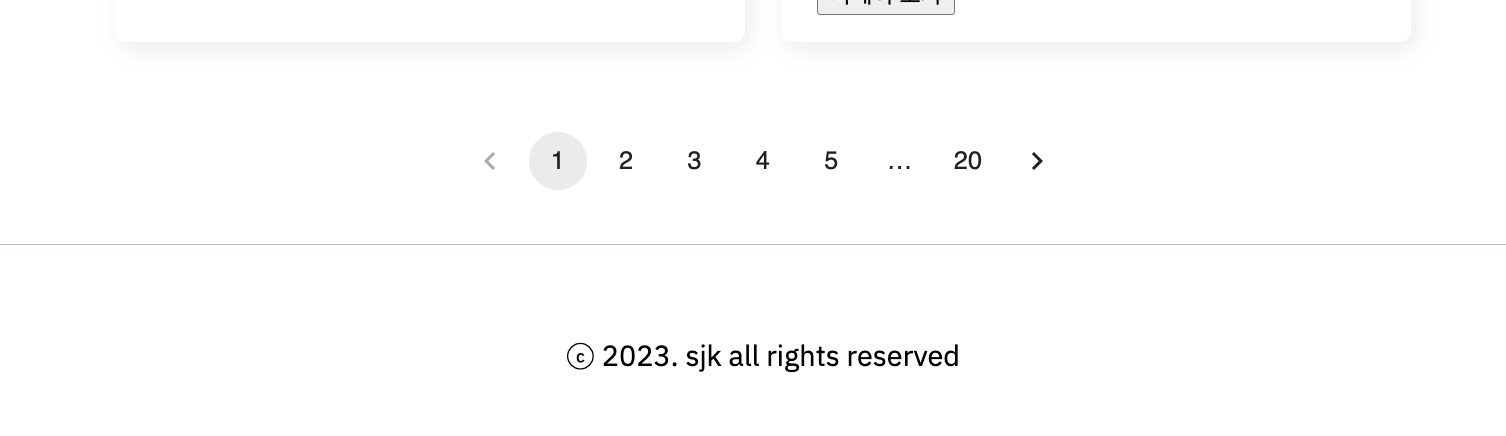
count={20} 설정가능. MUI..너..너무나도 간단하다..😆
📝 개별 컴포넌트를 정의하고 외부에서 전달된 props를 사용하여 UI를 렌더링합니다.
activityCard.js
const ActivityCard = (props)=>{
return (
<CardContent>
<CardTitle>{props.activity.title}</CardTitle>
<CardDetail>
{props.activity.content}
</CardDetail>
<CardDetail>
작성자 : {props.activity.email}
</CardDetail>
<CardDetail>
작성일자 : {props.activity.createdDate}
</CardDetail>
<CardDetail>좋아요 : {props.activity.like}</CardDetail>
<button>자세히 보기</button>
</CardContent>
);
}
export default ActivityCard;📝 객체 activity안에 넣은것 유의!
{props.activity.content}props.activity안에 content
activitySection.js
<ActivityBody>
<ActivityCard activity={{
title: '',
content: 'dfwefqf',
email: 'dd@dd.com',
createdDate: '2023-01-01',
like: 56,
imgURL: 'https://cdn.pixabay.com/photo/2015/04/23/22/00/tree-736885__480.jpg'
}} />
<ActivityCard activity={{
title: '강아지 봉사활동',
content: '봉사활동은 재미있어요',
email: 'abc@dd.com',
createdDate: '2023-05-01',
like: 102,
imgURL: null
}} />
</ActivityBody>이미지 받기.
이미지가 null 이면 이미지 기본값이 나온다.
activityCard.styles.js
import styled from "@emotion/styled";
export const CardImg = styled.div`
background-image: url(${(props)=> props.imgURL === null ? 'activity-default.jpg' : props.imgURL});
height: 250px;
background-repeat: no-repeat;
background-position: center;
background-size: cover;
position: relative;
`;activityCard.js
const ActivityCard = (props)=>{
console.log(props.activity.imgURL);
return (
<CardImg imgURL = { props.activity.imgURL }></CardImg>
);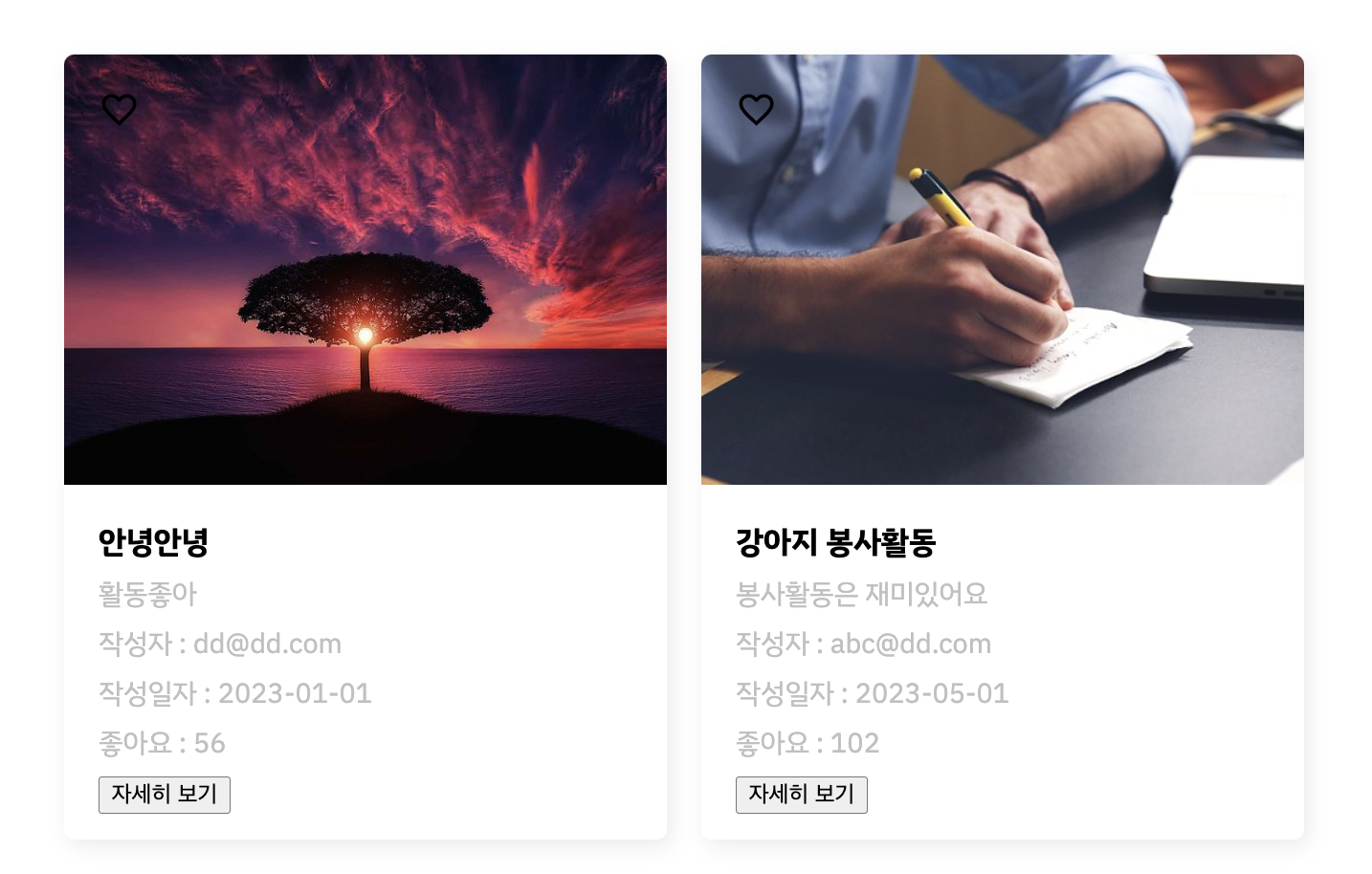
🐾 하트 좋아요 누르기
📝 state변수를 만들어보자
activityCard.styles.js
export const CardLikeButton = styled.div`
position: absolute;
top: 20px;
left: 20px;
cursor: pointer;
`;activityCard.js
import React, { useState } from "react";
const ActivityCard = () => {
const [isLiked, setIsLiked] = useState(false);
return (
<CardImg>
<CardLikeButton onClick={() => { setIsLiked(!isLiked) }}>
{isLiked ? <FavoriteIcon style={{color:'red'}} /> : <FavoriteBorderIcon />}
</CardLikeButton>
</CardImg>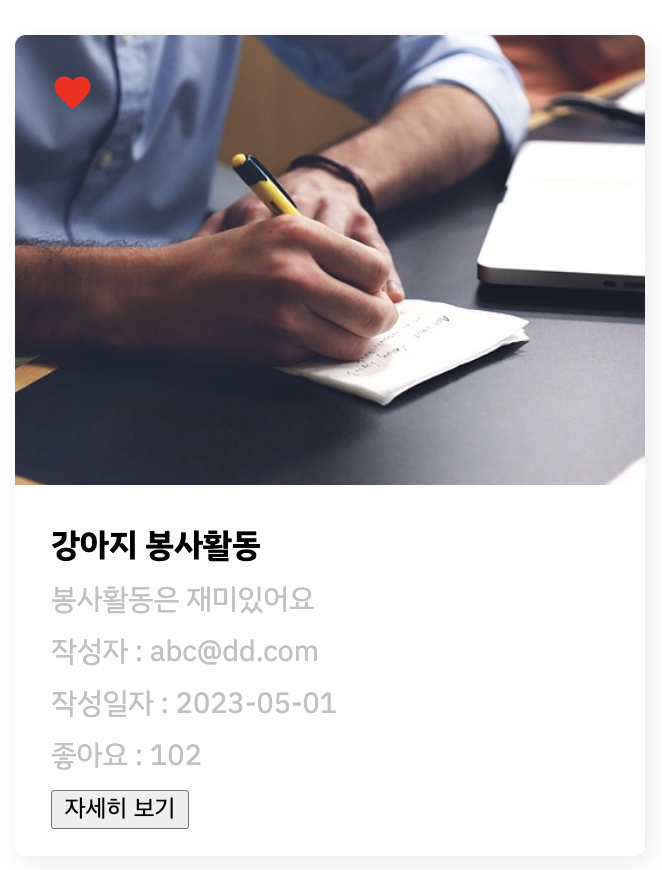
🐾 데이터 테이블만들어서 테이블에서 가져오기 3:07
테이블이 3개가 필요.
# 활동게시물 테이블
create table tbl_activities(
id int auto_increment primary key,
title varchar(200) not null,
content text not null,
writer_email varchar(30) references tbl_users (email),
created_date datetime default now() not null,
updated_date datetime default now() not null
);# 활동게시물 이미지 테이블
create table tbl_activity_img(
activity_id int references tbl_activities(id) ,
img_url varchar(500),
constraint tbl_activity_img_pk primary key (activity_id , img_url)
);# 활동게시물 좋아요 테이블
create table tbl_activity_like(
activity_id int references tbl_activities(id),
email varchar(30) references tbl_users(email),
constraint tbl_activity_like_pk primary key (activity_id, email)
);to be continued..🌟